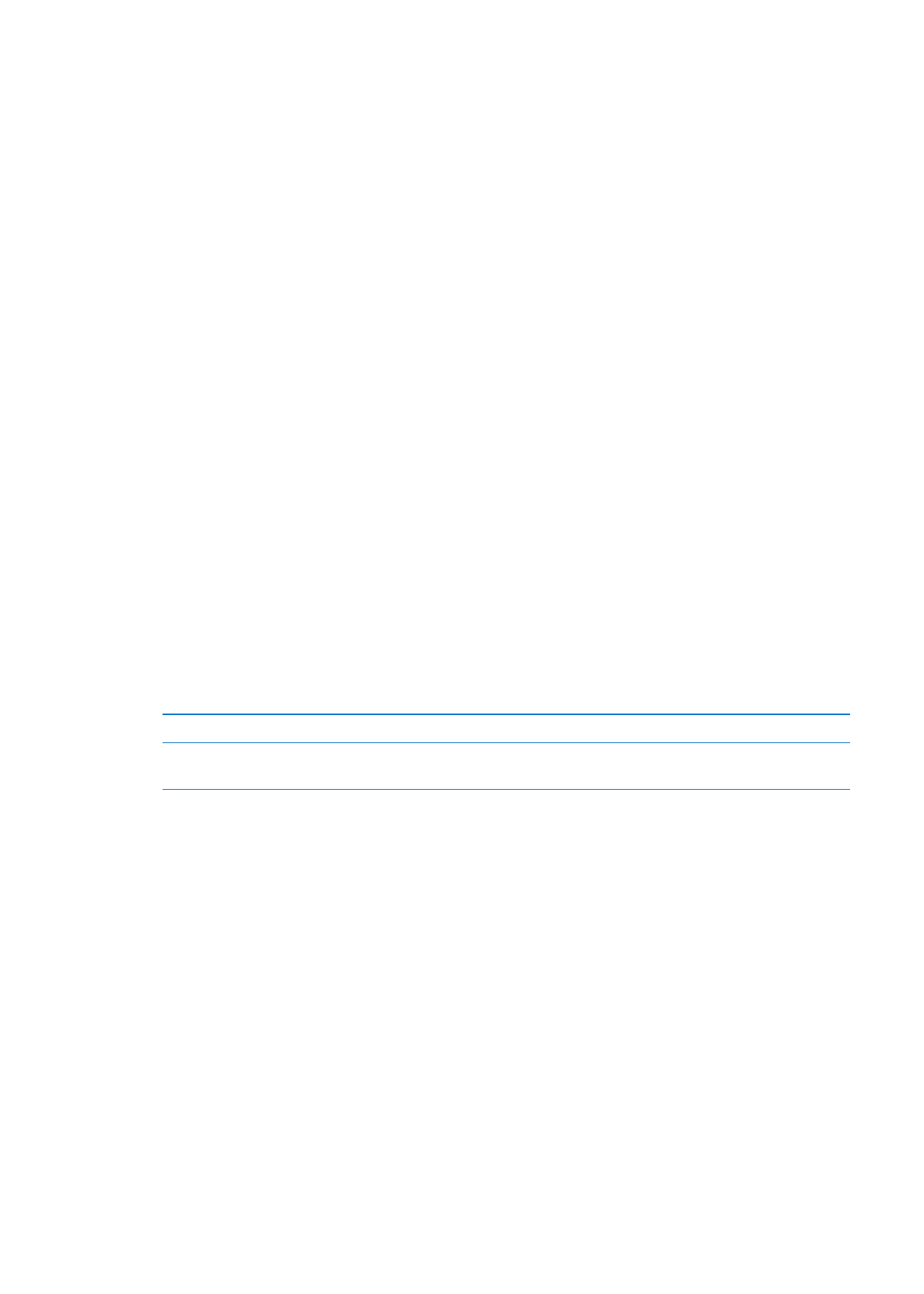
安全功能
安全功能帮助保护
iPod touch 上的信息不被其他人访问。
密码和数据保护
您可以设定每次打开或唤醒
iPod touch 时都必须输入的密码。
设定密码:
选取“设置”>“通用”>“密码锁定”,输入四位数密码,然后 iPod touch 会要求您输入该密码才能
将它解锁或显示密码锁定设置。
设定密码会打开数据保护(第
3 代 iPod touch 或新款机型)。数据保护使用您的密码作为密钥,对
iPod touch 上所储存的邮件及其附件进行加密。(App Store 中提供的某些应用程序可能也使用数据保护。)
“设置”中“密码锁定”屏幕底部的注意事项会指示是否已启用数据保护。
若要提高
iPod touch 的安全性,请关闭“简单密码”,并使用较长的密码(由数字、字母、标点符号和特殊字符
组成)。请参阅第
99 页“密码锁定”。
【重要事项】
在未预装
iOS 4 或更高版本的第 3 代 iPod touch 上,您还必须恢复 iOS 软件才能启用数据保
护。请参阅第
131 页“更新 iPod touch”。
查找我的
iPod
“查找我的
iPod”可帮助您在其他 iPhone、iPad 或 iPod touch 上使用免费的“查找我的 iPhone”应用
程序,或者使用
Mac 或 PC 上的 Web 浏览器(登录 www.icloud.com 或 www.me.com)来定位您的
iPod touch。“查找我的 iPod”包括:
Â
在地图上定位
iPod touch:在全屏幕地图上查看 iPod touch 的大致位置。
Â
显示信息或播放声音:可让您编写一条将出现在
iPod touch 屏幕上的信息,或者以最大音量播放声音达两
分钟。
Â
远程密码锁定:可让您以远程方式锁定
iPod touch 并创建四位数密码(如果您先前尚未设定密码的话)。
Â
远程擦除:可让您保护隐私,方法是抹掉
iPod touch 上的所有媒体和数据,将它恢复为出厂设置。
【重要事项】“
查找我的
iPod”必须在您的 iPod touch 上的 iCloud 或 MobileMe 设置中打开。只能在一个
帐户中打开“查找我的
iPod”。
使用
iCloud 打开“查找我的 iPod”
前往“设置”
>“iCloud”并打开“查找我的 iPod”。
使用
MobileMe 打开“查找我的 iPod” 前往“设置”>“邮件、通讯录、日历”,轻按您的 MobileMe 帐户,然后打开“查找我
的
iPod”。
“查找我的
iPod”使用无线局域网来定位 iPod touch。如果无线局域网已关闭,或者 iPod touch 未连接到无
线局域网络,则“查找我的
iPod”找不到它。
请参阅第
15 页“iCloud”或 第 14 页“设立邮件帐户和其他帐户”。
清洁